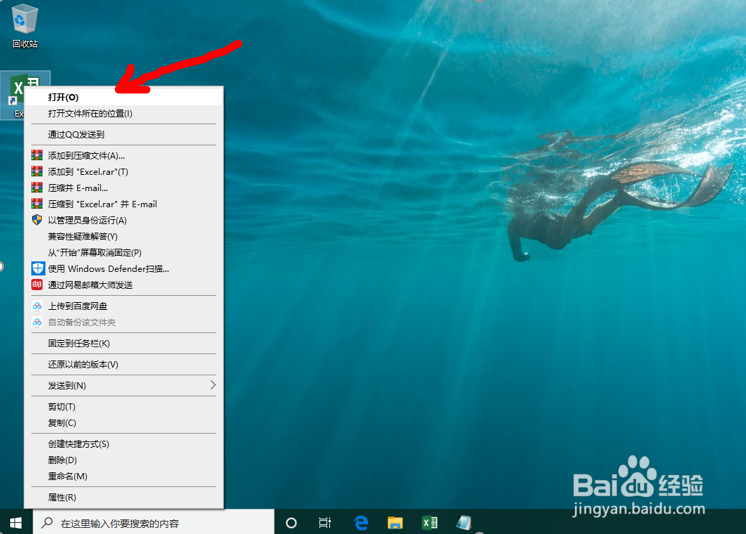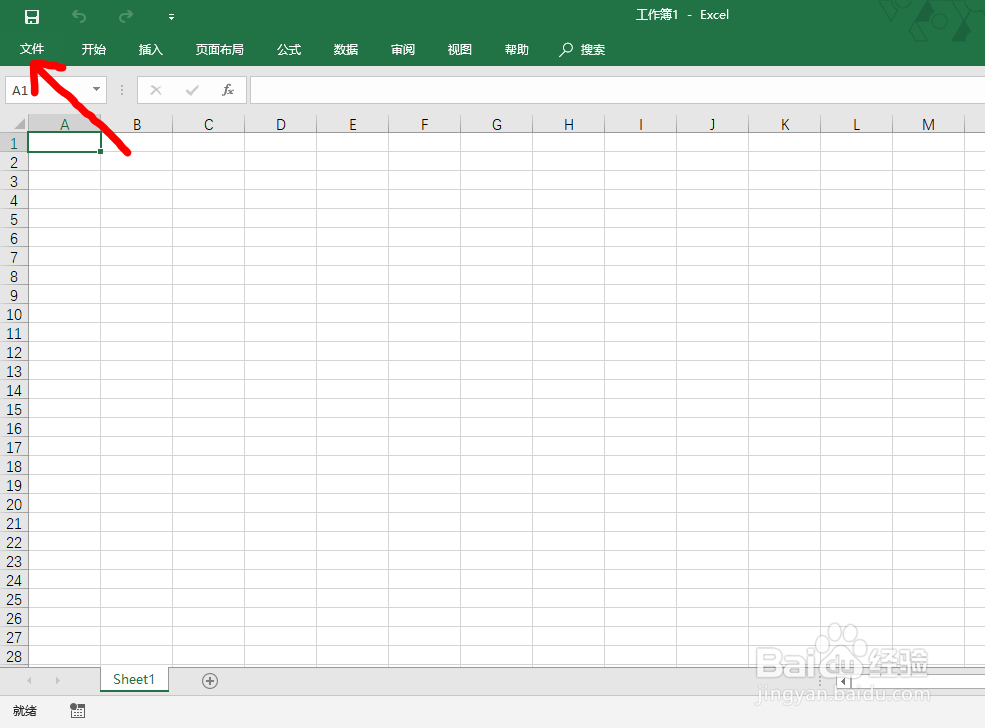1、第一步:新建或打开Excel文档如图所示,双击Excel图标,打开Excel文档。
2、第二步:打开菜单栏【文件】选项如图所示,点击Excel左上角菜单栏的【文件】按钮,打开【文件】选项。
3、第三步:打开【新建】选项如图所示,点击并打开左侧【新建】选项卡。
4、第四步:关键词搜索如图所示,输入并搜索包含“跟踪分配计划”的词语,点击【搜索】按钮。
5、第五步:找到并单击【项目跟踪器】图标1.如图所示,找到并单击“项目跟踪器”图标。2.如图二所示,点击【创建】。备注:下载模板需要电脑处于联网的状态!
6、第六步:查看已创建的【项目跟踪器】如图所示,可以查看已创建的【项目跟踪器】。